كيفية حذف التركيز من iPhone و iPad
ربما تكون قد أنشأت العديد من أوضاع التركيز لمواقف معينة ، وستظهر عندما تختار واحدًا من مركز التحكم. ومع ذلك ، يمكنك التخلص من تلك التي لا تخطط لاستخدامها وتقليل الفوضى من جهاز iPhone أو iPad.
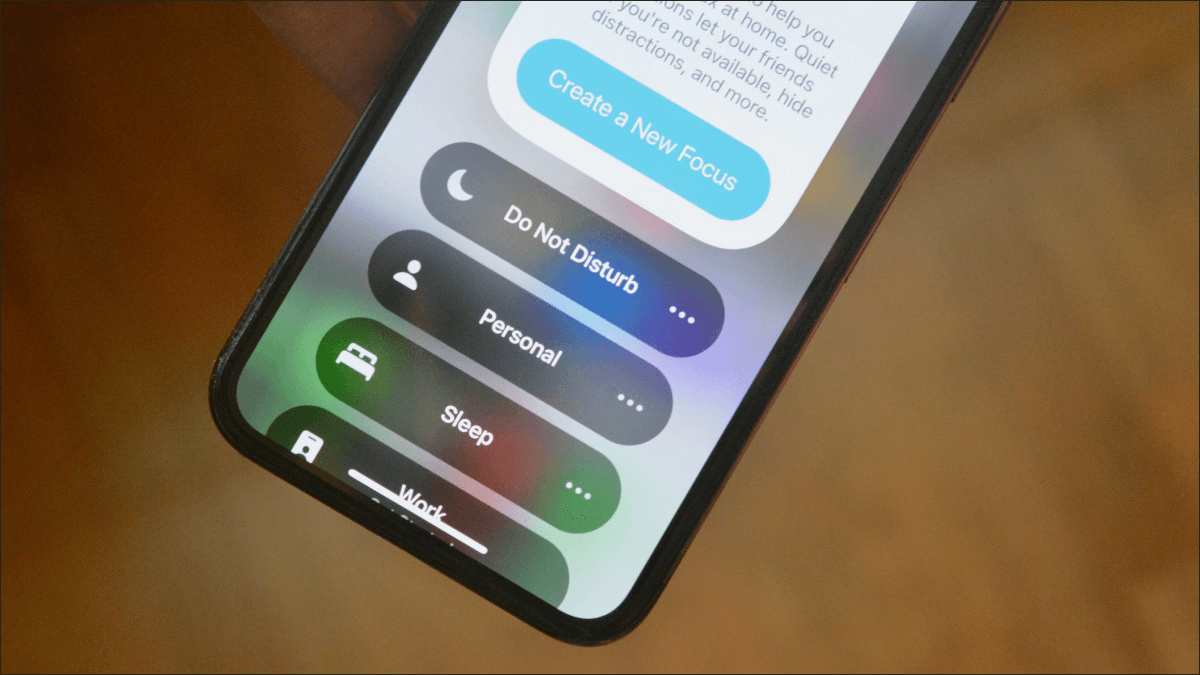
هل يمكنني حذف أي تركيز؟
جنبًا إلى جنب مع التركيز المخصص ، يمكنك أيضًا حذف الأوضاع الافتراضية الشخصية ، ووضع السكون ، والعمل ، بشرط أن تكون قد أعددتها. نظرًا لأن Focus يتزامن مع جميع أجهزتك المتصلة بنفس حساب iCloud ، فإن إزالة جهاز من iPhone أو iPad سيؤدي أيضًا إلى محوه من الأجهزة الأخرى. يمكنك إيقاف تشغيل هذه المزامنة ، ومع ذلك ، إذا كنت تريد إزالة التركيز من جهاز واحد فقط. سنوضح لك كيفية القيام بكل هذا.
كيفية إزالة التركيز من جهاز iPhone و iPad
للبدء ، افتح “الإعدادات” على جهاز iPhone أو iPad واضغط على “التركيز”.
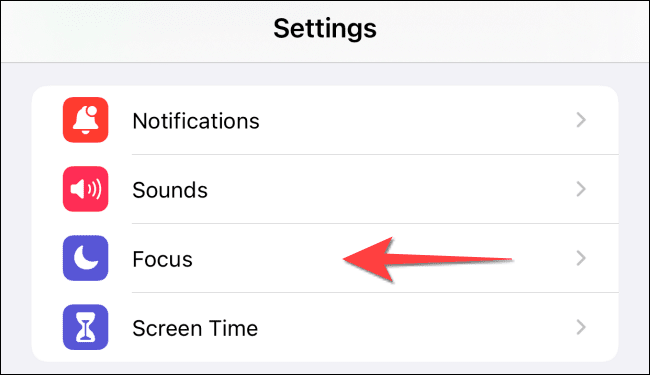
إذا كنت تريد حذف التركيز من جهاز iPhone أو iPad واحد فقط ، فستحتاج إلى إيقاف تشغيل مفتاح “المشاركة عبر الأجهزة”. بعد ذلك ، لن تتم مزامنة التغييرات التي تجريها على أوضاع التركيز على جهاز iPhone أو iPad مع الأجهزة الأخرى المتصلة بحساب iCloud نفسه.
إذا كنت تريد حذفه من جميع الأجهزة ، فتابع إلى الخطوة التالية.
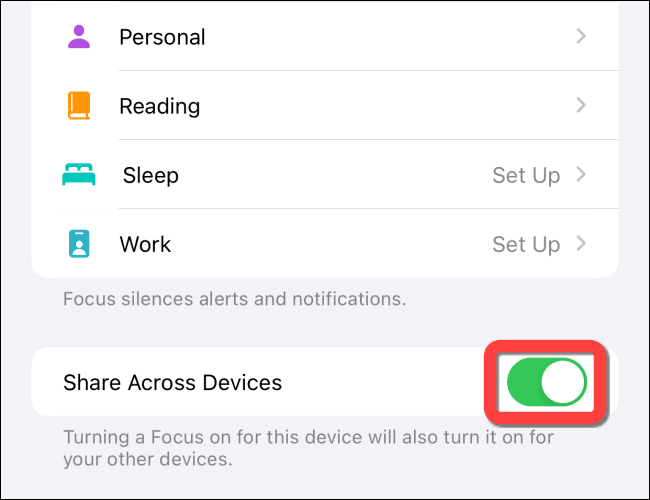
عندما ينبثق التأكيد ، حدد “موافق”.
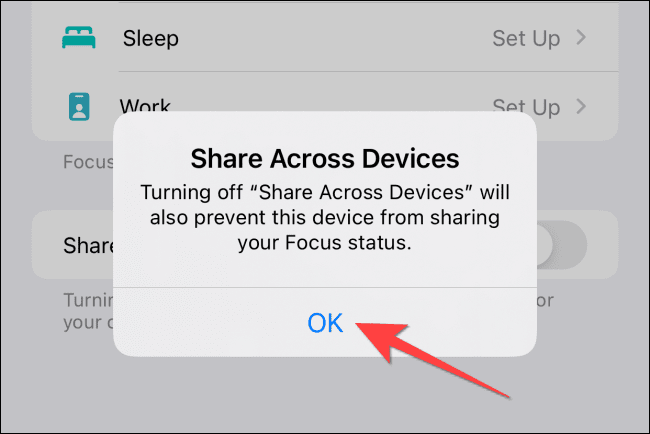
الآن ، انقر فوق وضع التركيز الذي تخطط لإزالته. عند فتحه ، قم بالتمرير لأسفل وحدد “حذف التركيز”.
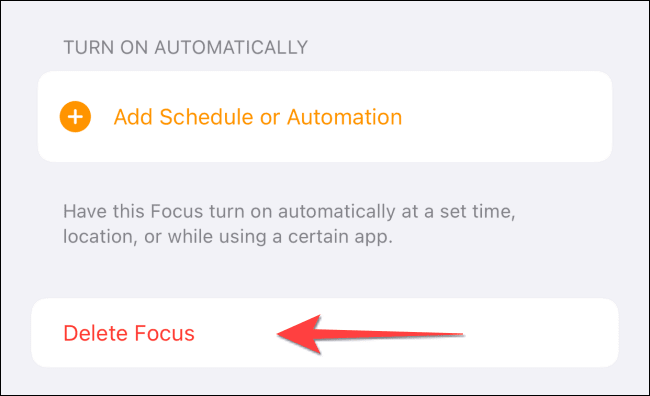
حدد “حذف التركيز” من نافذة التأكيد المنبثقة.
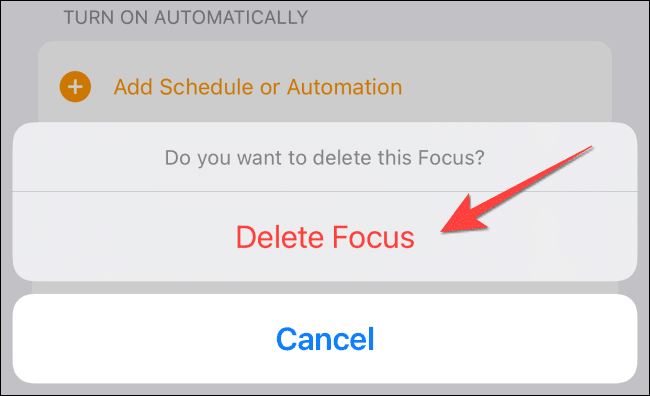
كرر العملية لكل تركيز تريد إزالته ، ثم أغلق تطبيق الإعدادات. هذا كل شيء!
أثناء قيامك بترتيب مساحة العمل ، قد ترغب في معرفة كيفية تفريغ مساحة التخزين على جهاز iPhone أو iPad.
